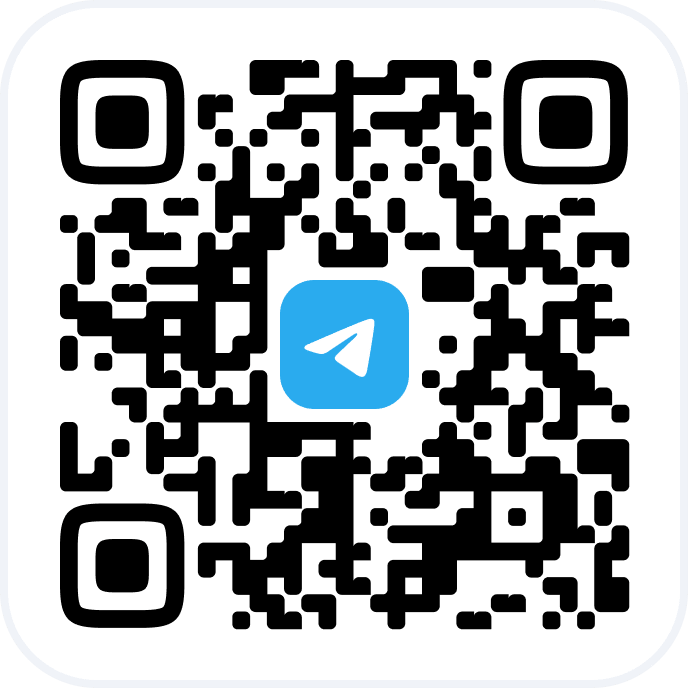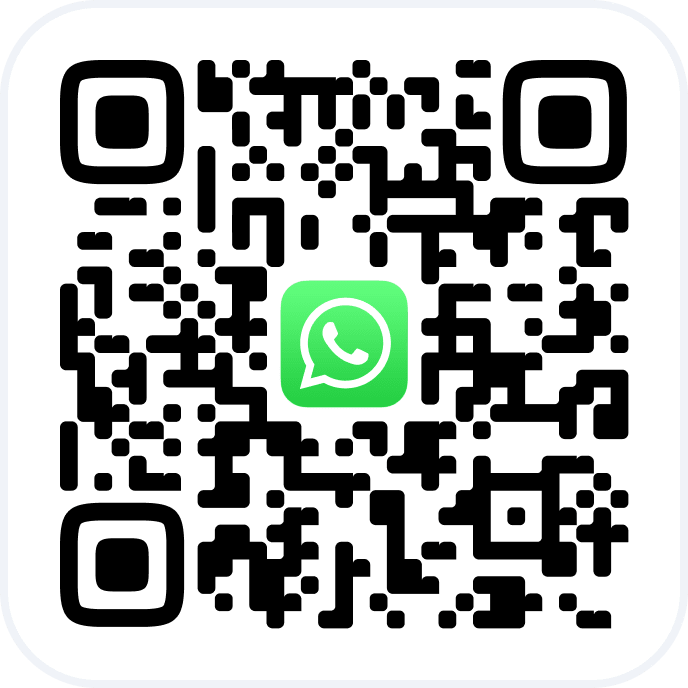Мобільний додаток Altegio (для співробітників) дозволяє зручно керувати візитами клієнтів і обробляти платежі безпосередньо з мобільного пристрою. У цьому посібнику представлено покроковий огляд того, як працювати з різними способами оплати в додатку. Ви дізнаєтесь, як отримати доступ до вікна оплати, вибрати відповідні методи, застосовувати банківські комісії, а також керувати розділеними платежами або списанням балів лояльності.
Доступ до вікна оплати #
Коли візит клієнта має статус «Прийшов», у нижній частині екрана з’являється вікно оплати.

У цьому вікні відображається загальна сума за послуги та надається можливість перейти до оплати. Натисніть жовті кнопки, щоб вибрати спосіб оплати. Доступні такі варіанти:
Готівка
Карта (з логікою бренду та комісії)
Лояльність
Розділити (для поділу суми)
Інші методи (кастомні)
Розстрочка (наприклад, оплата частинами)
Вибір оплати карткою #
Якщо клієнт обирає дебетову картку, система запропонує вибрати її бренд (наприклад, Visa, Mastercard або той, що налаштовано). Комісія, встановлена в системі (наприклад, 1,5%), застосовується автоматично, і відображається відповідна банківська комісія.
Для налаштування комісій за картками дивіться цю статтю.
На екрані оплати ви побачите:
- Загальну суму до сплати
- Розраховану банківську комісію (у відсотках)
- Варіанти бренду картки
Після вибору натисніть «Сплатити», щоб підтвердити транзакцію.
Підтвердження платежу #
Після оплати з’явиться зелена галочка та статус «Оплачено повністю». У підсумку квитанції буде вказано:
- Використаний метод (наприклад, дебетова картка, Visa)
- Сума оплати
- Банківська комісія
- Загальна сума
- Каса, куди зараховано кошти
Ви можете:
- Роздрукувати квитанцію (PDF)
- Зробити повернення
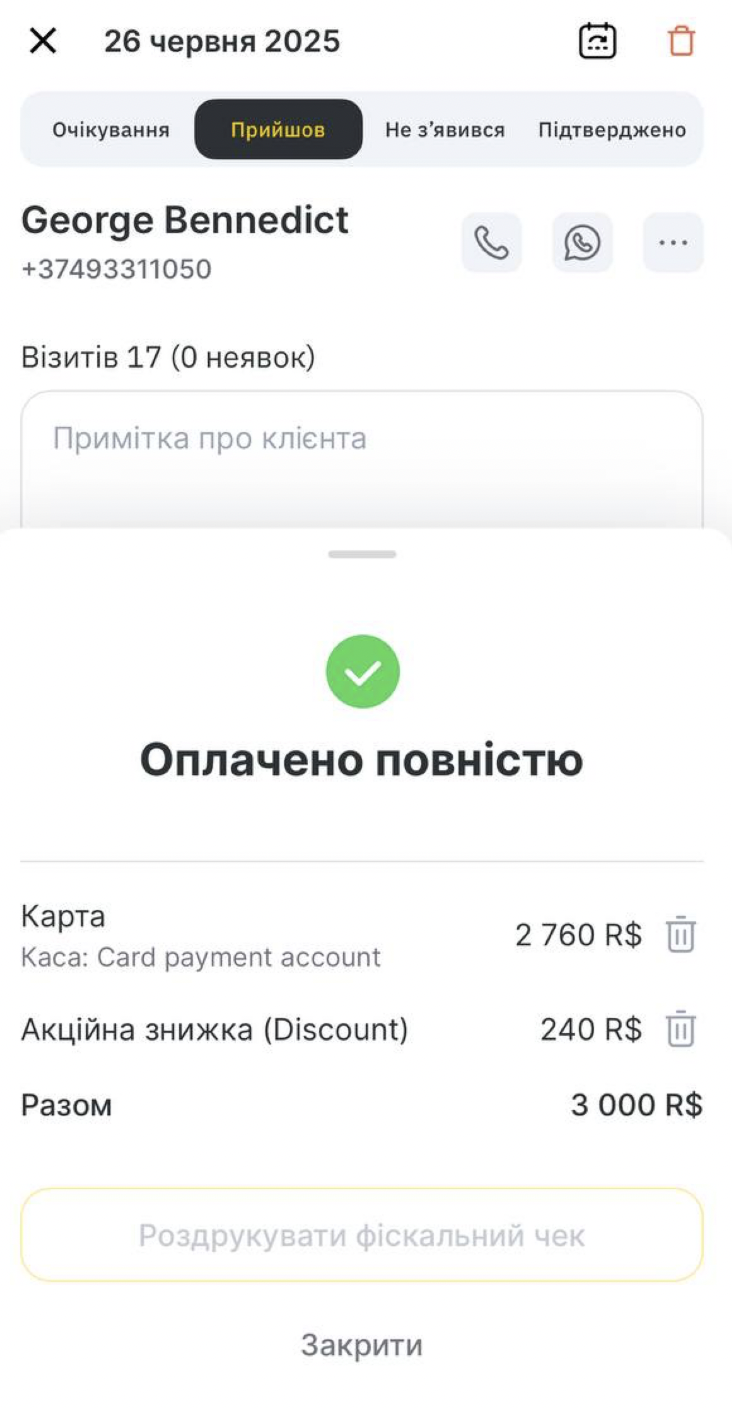
Вибір каси #
Механізм вибору каси оновлено:
Безготівкові методи (наприклад, дебетова чи кредитна картка):
Вибір каси вручну більше не потрібен — кожен метод прив’язаний до конкретної каси за замовчуванням.
Готівкові платежі:
Якщо налаштування вимагає вибір і доступно кілька кас — система запропонує вибрати одну з них.
Якщо каса одна — вона буде вибрана автоматично.
Розділення платежу #
Щоб розділити оплату між кількома методами:
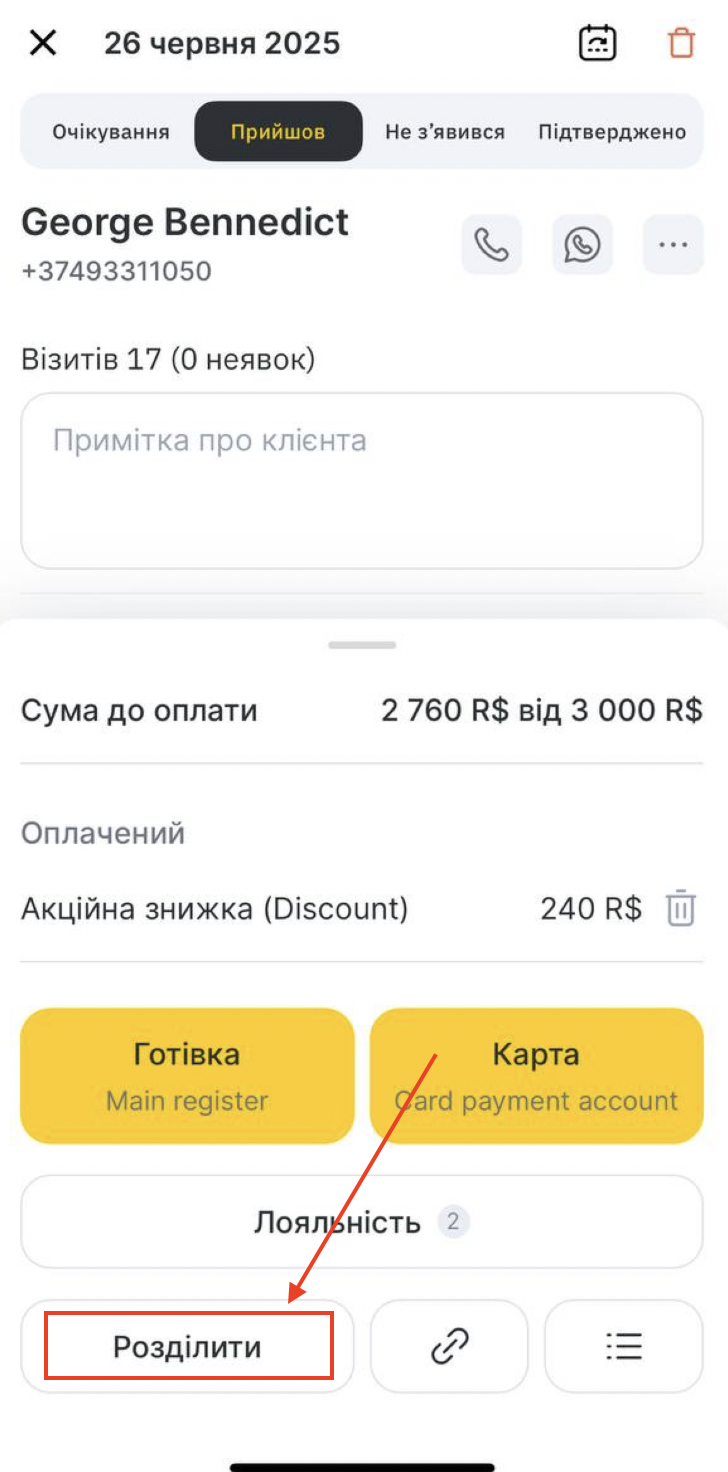
Натисніть Розділити у вікні оплати
Введіть суму для першого методу
Виберіть метод (наприклад, 1 000 грн готівкою). Якщо потрібен вибір каси — з’явиться другий екран
Введіть залишок суми та виберіть другий метод (наприклад, 4 100 грн карткою)
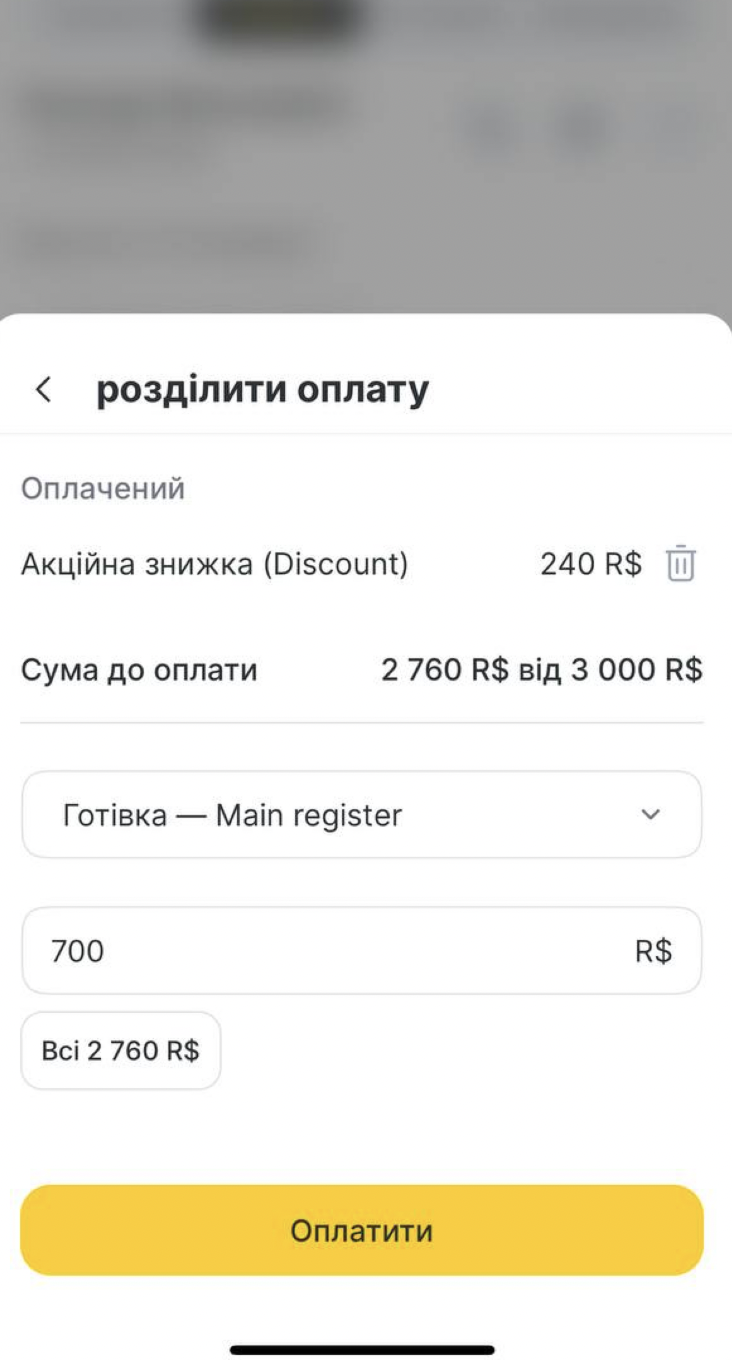
Підтвердіть кожну частину платежу. У підсумку буде показано кожен метод і пов’язану з ним касу
Списання балів лояльності #
Якщо у клієнта є доступні бали лояльності, кнопка Лояльність покаже їх кількість або наявні особисті рахунки (наприклад, «2»). Натиснувши її, ви зможете застосувати бали до загальної суми оплати.
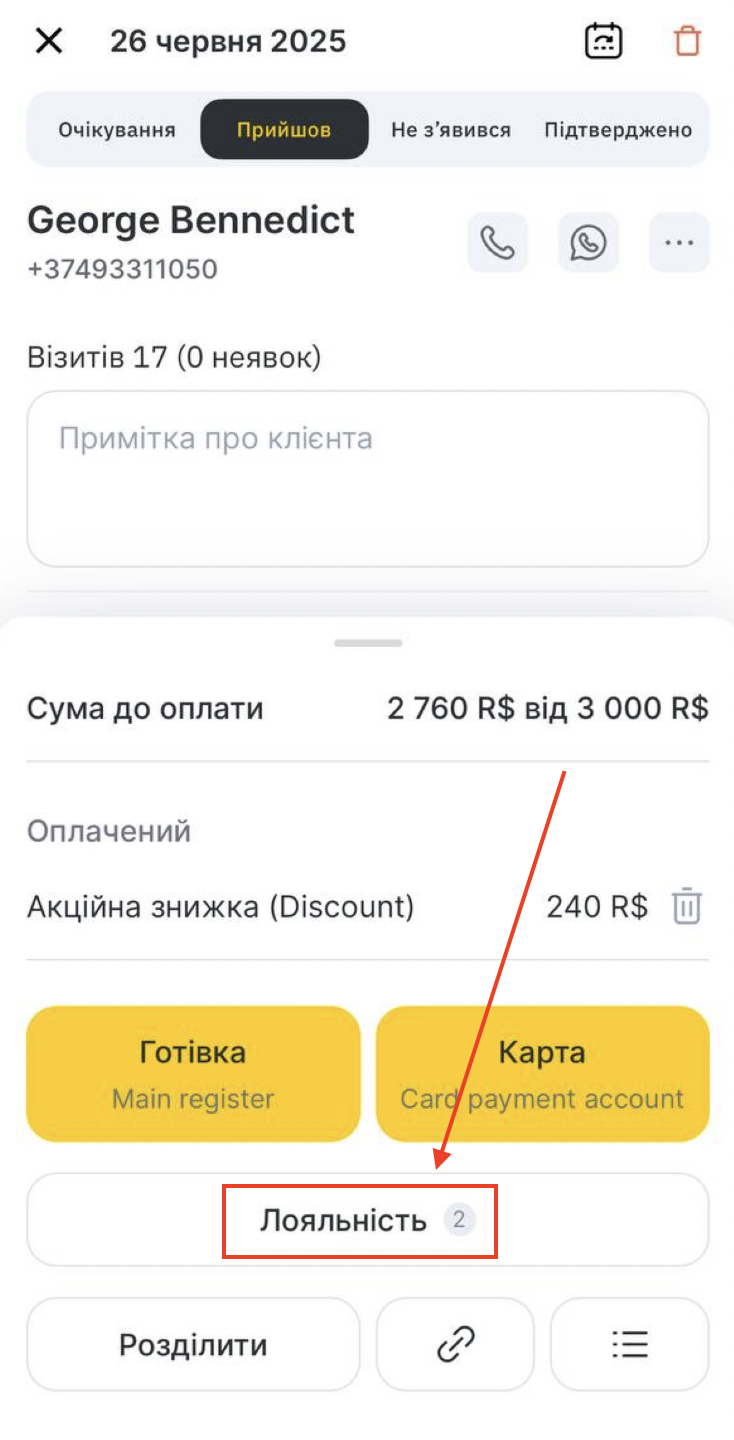
Альтернативні каси для готівки #
Якщо доступні лише Готівка та Картка, натисніть кнопку Усі каси, щоб вибрати з попередньо заданих акаунтів (наприклад, Основна каса, Сейф тощо). Після вибору натисніть Оплатити.
Після завершення ви побачите підтвердження та зможете надіслати або роздрукувати квитанцію.
Ця мобільна система дає співробітникам гнучкість для ефективної обробки транзакцій — будь то традиційна картка, оплата частинами чи сучасні сервіси, як-от PayPal.
Примітка: Переконайтесь, що банківські комісії попередньо налаштовані для точного розрахунку.
Для додаткової допомоги або налаштувань зверніться до вашого менеджера в Altegio або до служби підтримки.
Важливо
- Переконайтеся, що кожен метод оплати прив’язаний до правильної каси у конфігурації
- Банківські комісії мають бути налаштовані заздалегідь для правильного обрахунку